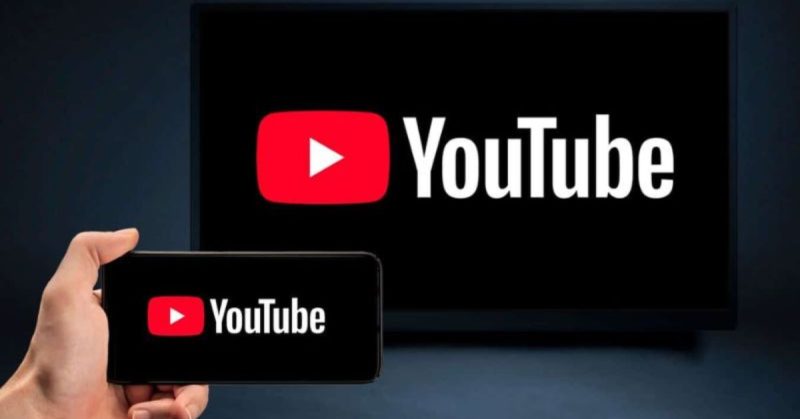為了保護您的隱私並避免其他人窺探您在 iPhone 上查看您的 Youtube 搜尋記錄,刪除您的搜尋記錄是一個很好的解決方案。在下面的文章中,Hoang Ha Mobile將指導您如何以最快、最詳細的方式刪除iPhone上的YouTube影片搜尋記錄。
YouTube 搜尋紀錄是什麼?
在iPhone上刪除YouTube搜尋記錄之前,您需要清楚地了解此功能。您的 YouTube 搜尋紀錄是您在該平台上搜尋過的關鍵字的記錄。它就像一本日記,記錄您在 YouTube 上發現的內容,從音樂影片到烹飪教學再到最新新聞。
為什麼要刪除 iPhone 上的 YouTube 搜尋紀錄?
在 iPhone 上刪除 YouTube 搜尋紀錄會帶來許多好處,包括:
- 個人化使用者體驗
- 保護您的隱私
- 避免不必要的建議
- 釋放記憶體
- 提高設備效能
如何透過搜尋列刪除 iPhone 上的 Youtube 搜尋紀錄要刪除 iPhone 上的 YouTube 搜尋記錄,您只需執行以下步驟:
- 打開手機上的 Youtube 應用程序,然後點擊搜尋欄。
- 向左滑動螢幕,選擇「刪除」按鈕即可刪除搜尋內容。
如何透過 Gmail 帳號刪除 iPhone 上的 Youtube 搜尋紀錄如果您想以節省時間的方式刪除搜尋記錄中的大量內容,可以透過 Gmail 帳戶執行以下步驟:
- 在 iPhone 上開啟 Youtube 並選擇「設定」。
- 選擇“觀看的影片”,然後選擇“清除搜尋日誌”。
- 確認完成搜尋紀錄刪除過程。
在 iPhone 上刪除 Youtube 搜尋紀錄時的一些注意事項在iPhone上刪除YouTube搜尋記錄之前,您需要注意:
- 刪除歷史記錄不會影響觀看的視頻
- 刪除的歷史記錄無法恢復
- 考慮關閉歷史記錄保存以避免頻繁刪除
希望透過本文,您已經清楚地了解如何刪除 iPhone 上的 YouTube 搜尋記錄以及執行此操作時的重要注意事項。欲了解更多信息,請參閱黃河移動。
在iPhone上刪除YouTube搜尋記錄是幫助您避免其他人窺探您觀看過的影片內容的情況的最佳解決方案。透過下面的文章,Hoang Ha Mobile將指導讀者如何快速且最詳細地刪除iPhone手機上的Youtube影片搜尋歷史記錄。
YouTube 搜尋紀錄是什麼?
在學習如何刪除 iPhone 上的 YouTube 搜尋記錄之前,您需要了解此功能是什麼。 YouTube 搜尋紀錄是您在 YouTube 搜尋欄中輸入的所有關鍵字的記錄。它就像一本日記,記錄您在平台上的內容髮現之旅,從您最喜歡的音樂影片、有用的烹飪教學到突發新聞。
這個搜尋歷史記錄帶來了許多實際的好處。首先,它可以幫助您輕鬆找到以前觀看過的視頻,而無需記住確切的標題或發布頻道。只需輸入關鍵字的前幾個字母,YouTube 就會建議先前的搜索,幫助您快速存取所需的內容。

其次,您的搜尋紀錄有助於 YouTube 更了解您的興趣。 YouTube會根據您經常搜尋的關鍵字推薦類似的視頻,幫助您發現更多適合您口味的有趣內容。
但是,您的搜尋記錄也會影響您的隱私。如果您與其他人分享您的設備,他們就可以看到您在 YouTube 上搜尋的內容。因此,YouTube 為您提供了管理搜尋記錄的選項,包括查看、刪除或暫停搜尋記錄。如果需要,您也可以刪除特定搜尋或清除整個歷史記錄。
為什麼要刪除 iPhone 上的 YouTube 搜尋紀錄?
在iPhone上刪除YouTube搜尋日誌會帶來許多實際好處,幫助您更好地控制您的線上體驗,具體如下:
個人化您的體驗:您的搜尋紀錄會影響 YouTube 向您推薦的影片。當您清除歷史記錄後,YouTube 將停止根據舊搜尋推薦視頻,從而使您的 Feed 保持新鮮並與您當前的興趣相關。
保護您的隱私:YouTube 搜尋紀錄會保存您搜尋過的所有內容,甚至包括敏感或私人內容。清除您的歷史記錄將有助於防止其他人在藉用您的手機或存取您的 YouTube 帳戶時知道這些資訊。
避免不需要的建議:有時您可能只是出於暫時的好奇而搜索視頻,並且不希望 YouTube 不斷推薦類似的內容。清除搜尋記錄將幫助您擺脫這些不相關的建議。
釋放內存:雖然搜尋歷史記錄不會佔用太多空間,但定期刪除它有助於釋放 iPhone 上的內存,特別是對於存儲容量有限的設備。
提升效能:儲存過多資料(包括搜尋記錄)可能會降低 YouTube 和 iPhone 應用程式的效能。清除搜尋記錄有助於提高設備的速度和效率。

如何透過搜尋列刪除 iPhone 上的 Youtube 搜尋紀錄
要刪除 iPhone 上的 Youtube 歷史記錄,您只需按照以下說明操作:
步驟1:首先,您需要在手機上存取Youtube應用程序,然後點擊搜尋任務欄。
步驟2:此時,您將看到一系列搜尋內容的清單出現。若要刪除您想要刪除的搜尋內容,只需向左滑動畫面即可看到「刪除」按鈕出現。您只需點擊「刪除」按鈕即可成功刪除搜尋紀錄。

然而,使用這種方法,您只能單獨刪除每個不同的搜尋內容。
如何透過 Gmail 帳號刪除 iPhone 上的 Youtube 搜尋紀錄
如果您想刪除搜尋記錄中的更多內容並節省更多時間,請透過您的 Gmail 帳戶執行以下步驟。
步驟1:首先,您需要在iPhone上開啟Youtube,然後點擊帳戶圖示並選擇「設定」。
步驟2:之後,您需要選擇您觀看過的「影片」部分,然後選擇隱私,然後按一下「刪除搜尋日誌」功能。

步驟 3:一旦您使用 Gmail 帳戶上的設定刪除了 Youtube 應用程式上的搜尋記錄,日誌內容將永久刪除且無法恢復。
請注意,其他也使用電子郵件作為通用 YouTube 帳戶的手機也將刪除其整個搜尋記錄。因此,您還應該考慮是否使用此方法來刪除iPhone的Youtube搜尋記錄。
如何直接在電腦上刪除 YouTube 搜尋記錄
除了了解如何在 iPhone 上刪除 YouTube 搜尋記錄外,您還可以按照以下步驟直接在電腦上刪除搜尋記錄:
步驟1:首先,透過電腦瀏覽器造訪Youtube網站。然後,在 Youtube 軟體左上角的工具中,下拉工作列並選擇「觀看的影片」功能。

步驟2:接下來,按一下內容為「檢視和搜尋記錄」的功能。

第 3 步:接下來,按一下「刪除活動」功能。

步驟 4:在「刪除 YouTube 上的活動」處,選擇要刪除搜尋記錄的時間段。

如果您選擇“最後一小時”,Youtube系統將自動刪除您從刪除時間起的整個搜尋記錄。

如何在 iPhone 上關閉 YouTube 的搜尋和觀看記錄
在了解如何刪除 iPhone 上的 YouTube 搜尋記錄後,您還可以按照以下說明關閉手機上的 YouTube 搜尋和觀看記錄:
第 1 步:首先,您將在 iPhone 上開啟 Youtube 應用程式。
步驟 2:然後,訪問「庫」部分,然後在「觀看的影片」處按一下「查看全部」。
步驟 3:接下來,點擊三點圖標,然後選擇「選項」並選擇「暫停以儲存觀看的影片清單」功能。

步驟4:最後,您只需點擊「暫停」即可完成關閉儲存搜尋紀錄並在iPhone上觀看Youtube的過程。

如何簡單地刪除 Android 手機上的 YouTube 搜尋記錄
許多用戶在了解如何在 iPhone 上刪除 YouTube 搜尋記錄後,想知道是否可以在 Android 手機上執行相同的操作。要刪除Android手機上的搜尋日誌,您只需按照以下步驟操作:
步驟1:首先,您需要在手機上開啟Youtube應用程序,然後點擊右上角的客戶代表圖像。

步驟2:然後,點選設定功能。

步驟 3:接下來,點擊手機上的「觀看的影片和隱私」。

第四步:接下來,點選「刪除搜尋紀錄」功能。

第五步:最後需要點選「清除搜尋紀錄」再次確認完成。

在 iPhone 上刪除 Youtube 搜尋紀錄時的一些注意事項
在 iPhone 上刪除 YouTube 歷史記錄是保護隱私、釋放裝置記憶體和個人化使用者體驗的有效方法。但是,在刪除 iPhone 上的 YouTube 搜尋日誌之前,您需要注意以下幾點:
刪除歷史記錄與刪除觀看的影片不同:刪除搜尋記錄只會刪除您在 YouTube 上輸入的關鍵字,不會影響觀看的影片記錄。如果您想刪除觀看歷史記錄,則需要單獨進行。
刪除的歷史記錄無法恢復:在刪除整個搜尋記錄之前請仔細考慮,因為此操作是永久性的且無法撤銷。如果有需要重複使用的關鍵字,請在刪除之前將其保存在其他位置。
影響搜尋建議:YouTube 使用您的搜尋記錄來提供適合您興趣的建議。清除您的歷史記錄後,這些建議可能不太準確或不再與您的需求相關。
其他裝置可能仍會儲存記錄:如果您在多台裝置上登入同一個 Google 帳戶,刪除 iPhone 搜尋記錄不會影響其他裝置上的記錄。
考慮關閉記錄:為避免定期刪除搜尋記錄,您可以在 YouTube 設定中關閉記錄。

在 iPhone 上刪除 YouTube 搜尋紀錄後可以恢復嗎?
當您刪除 Youtube iPhone 應用程式上的搜尋記錄時,這些資料將從裝置中永久刪除。 YouTube 不會儲存您的搜尋記錄的副本,因此無法直接從應用程式恢復此資訊。

但是,如果您在 iPhone 上登入 Google 帳戶,則某些 YouTube 搜尋活動可能會儲存在您的 Google 活動記錄中。某些第三方資料復原應用程式可以幫助您恢復已刪除的 YouTube 搜尋記錄,但無法保證有效性。
概括
透過上面的文章,您已經了解如何快速詳細地刪除iPhone上的Youtube搜尋記錄。此外,您也知道如何刪除Android手機和電腦上的YouTube搜尋日誌。希望 Hoang Ha Mobile 為讀者提供了一些關於更有效地使用 Youtube 的有用資訊。
看更多:
Source link
探索更多來自 Gizmo Review 的內容
訂閱後即可透過電子郵件收到最新文章。